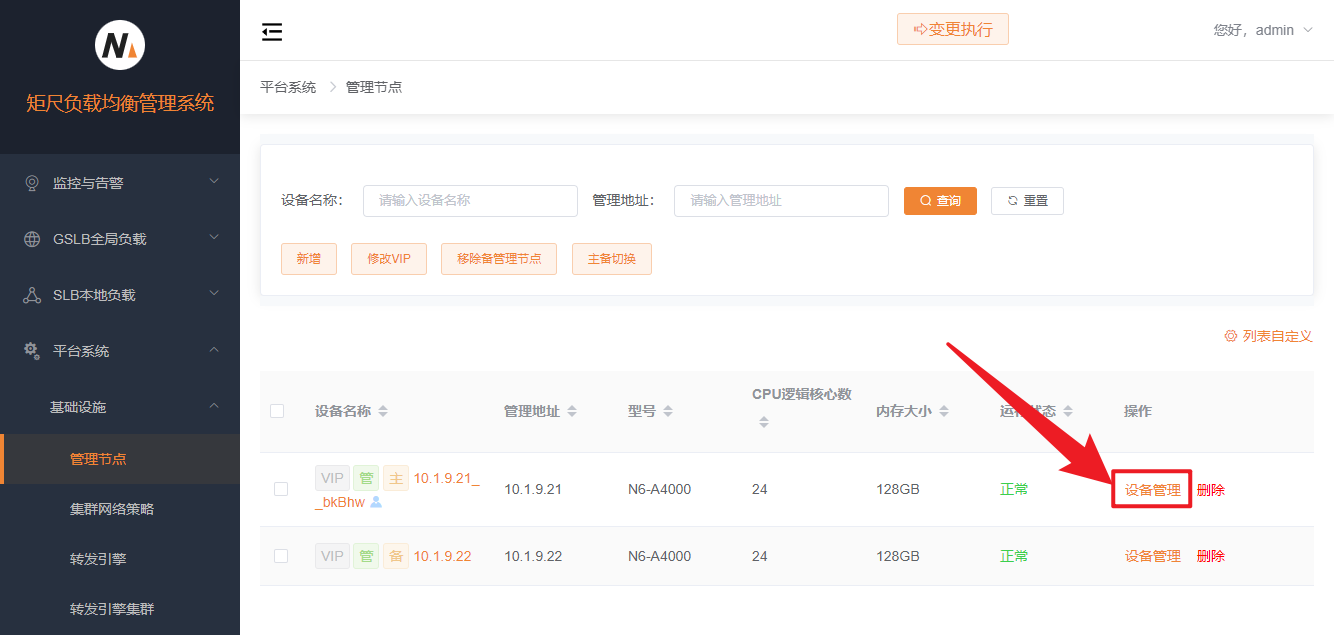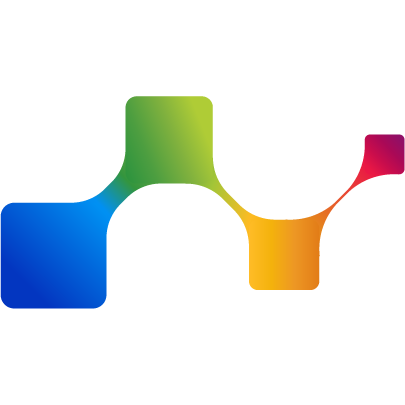管理节点
点击【平台系统-基础设施-管理节点】菜单,默认按照设备创建时间倒序展示设备信息列表,包括设备名称、管理地址、型号、CPU 逻辑核心数、内存大小、运行状态。 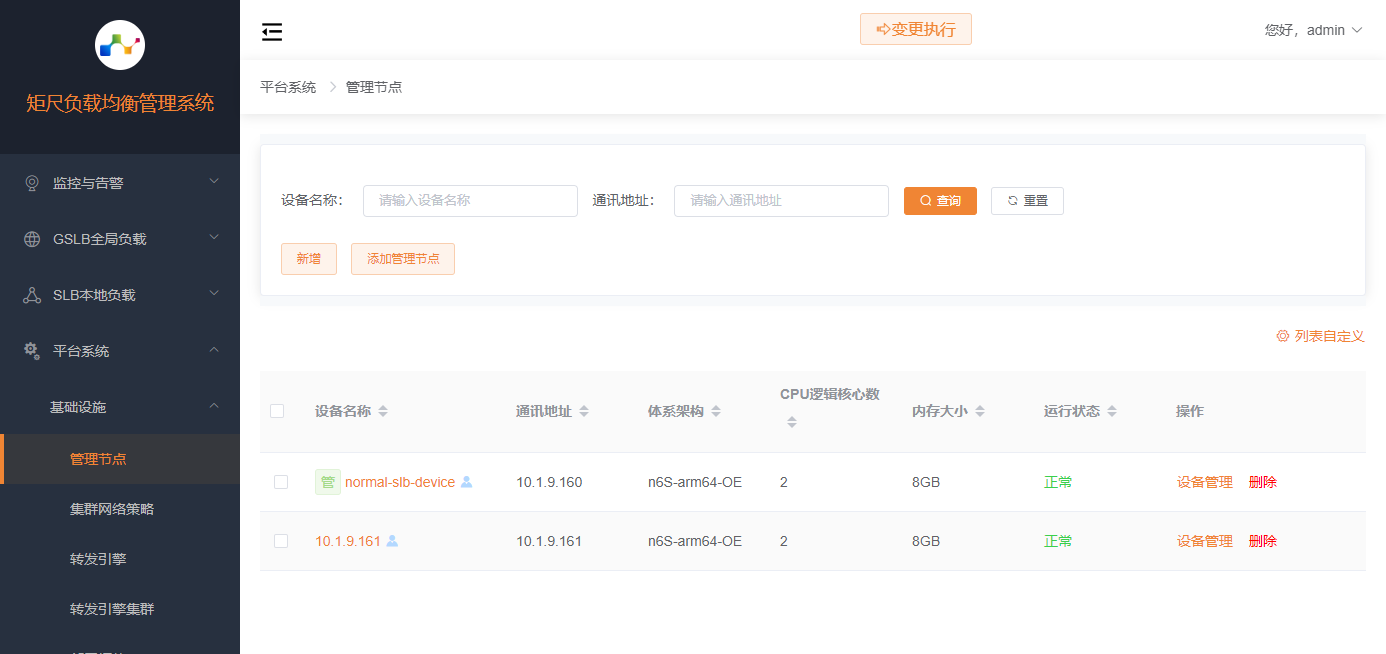
新增管理设备
点击列表上方“新增”按钮,弹框打开新增界面,可将新的设备加入列表中。可自定义设备名称,默认用户名为 root,密码为 n6_normae 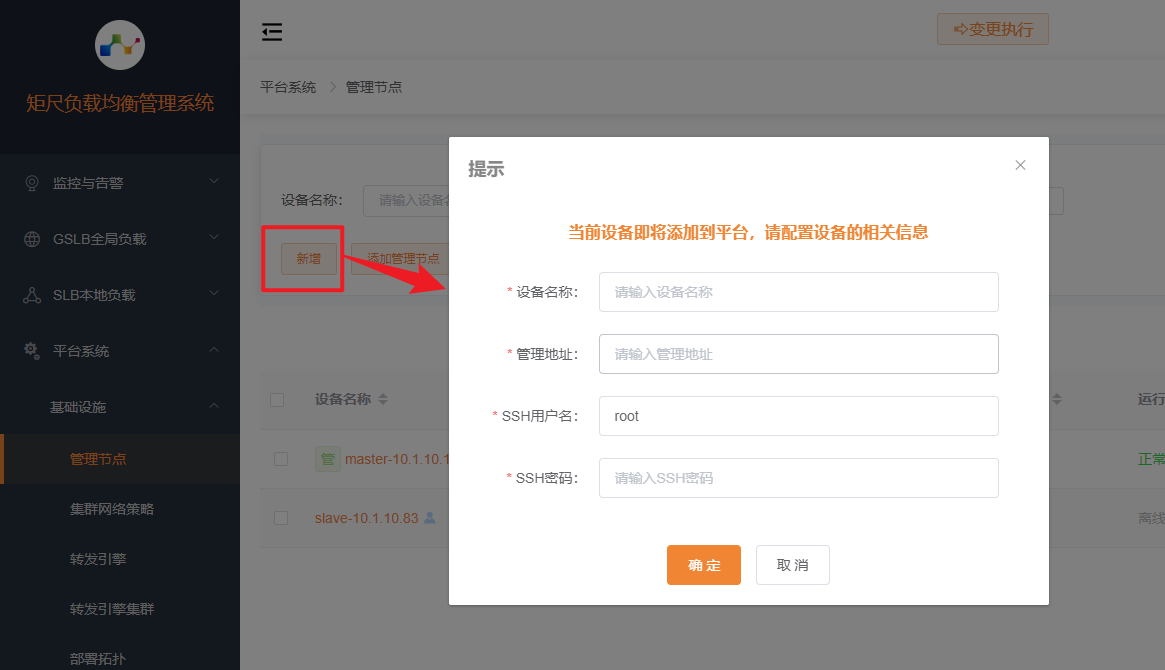
添加管理节点
勾选需要设置成管理节点的设备,并点击“添加管理设备”按钮,实现多管理设备的配置。 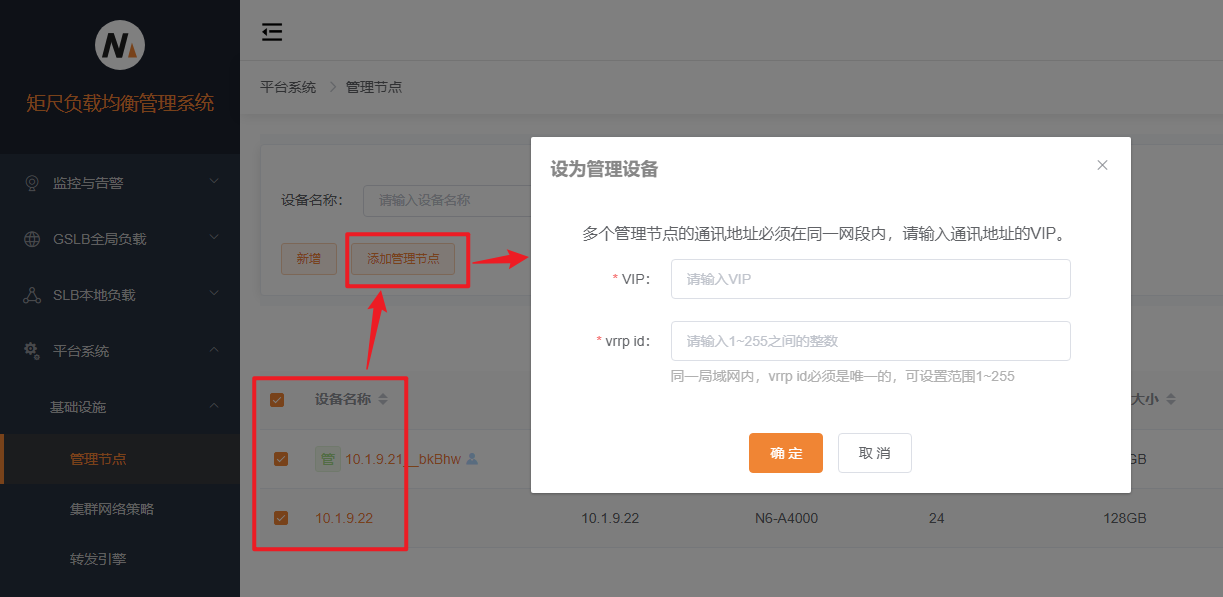
提示
注:默认第一个加入平台的设备为管理节点,其它为非管理节点,可以同时设置两个设备为管理节点组成高可用集群,添加为管理节点时须知:
- 选择需要设置为管理节点的设备状态必须是正常的;
- 同时选择多个设备作为管理节点时,需要输入 VIP 和 vrrp id;
- 同时选择两个设备作为管理节点时,默认之前那台管理节点为主节点,另一台为备用节点。
修改 VIP
当两台管理设备组成主备关系时,会出现“修改 VIP”按钮,点击按钮即可修改 VIP 以及 vrrp id。 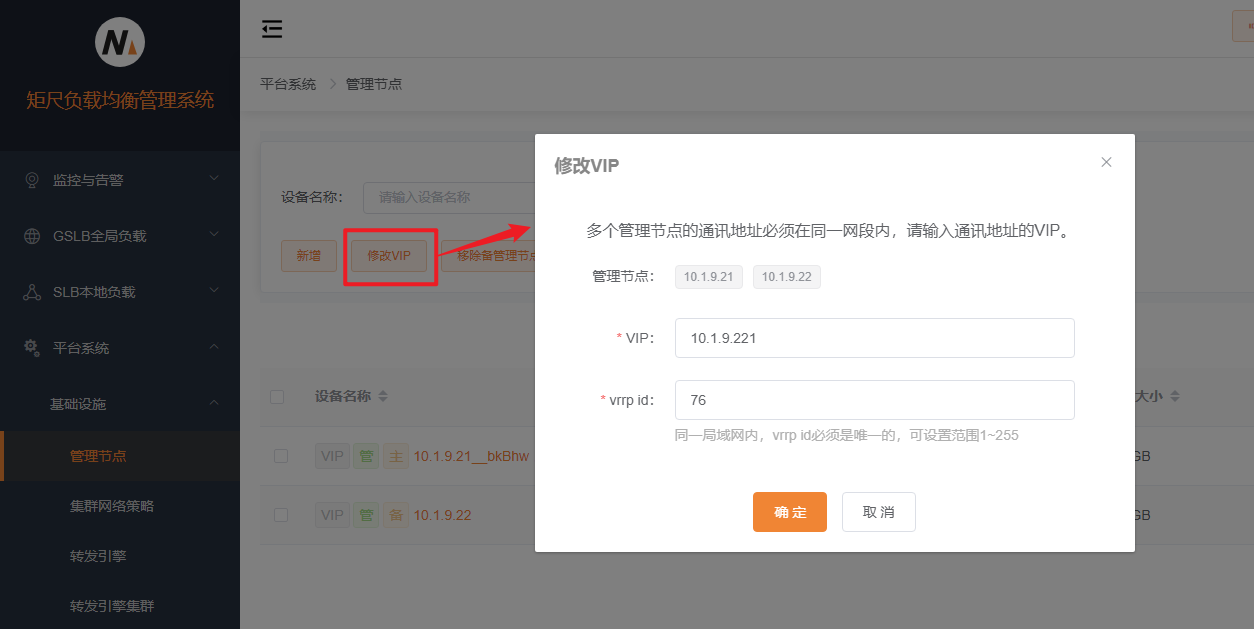
移除备管理节点
当两台管理设备组成主备关系时,会出现“移除备管理节点”按钮,点击按钮即可操作移除。 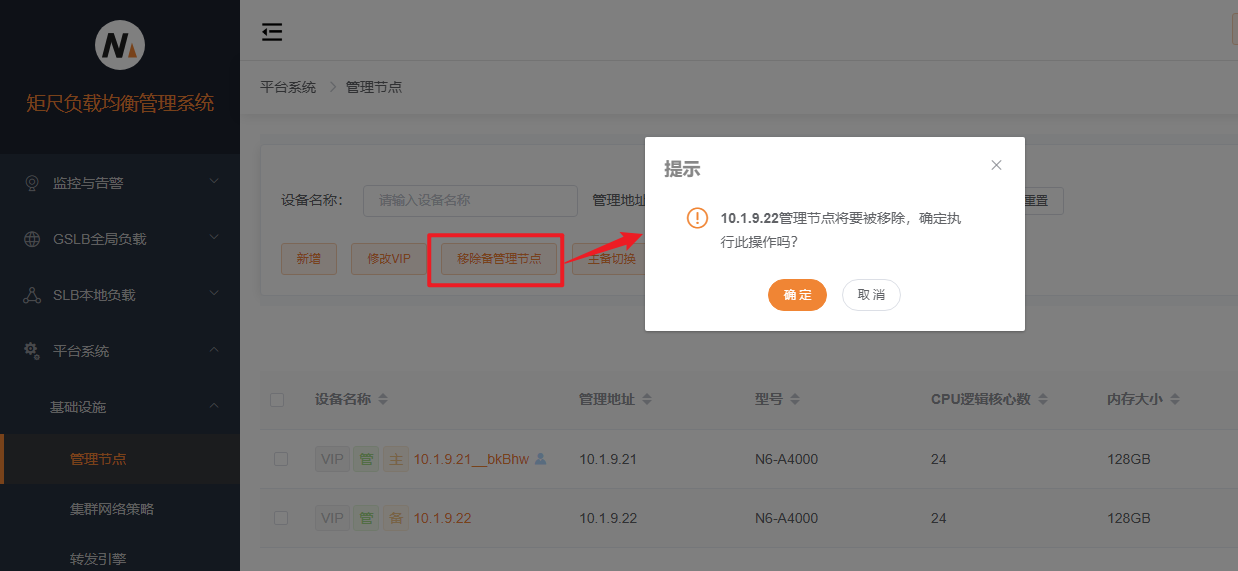
主备切换
当两台管理节点组成主备关系时,会出现“主备切换”按钮,点击按钮即可进行切换操作。 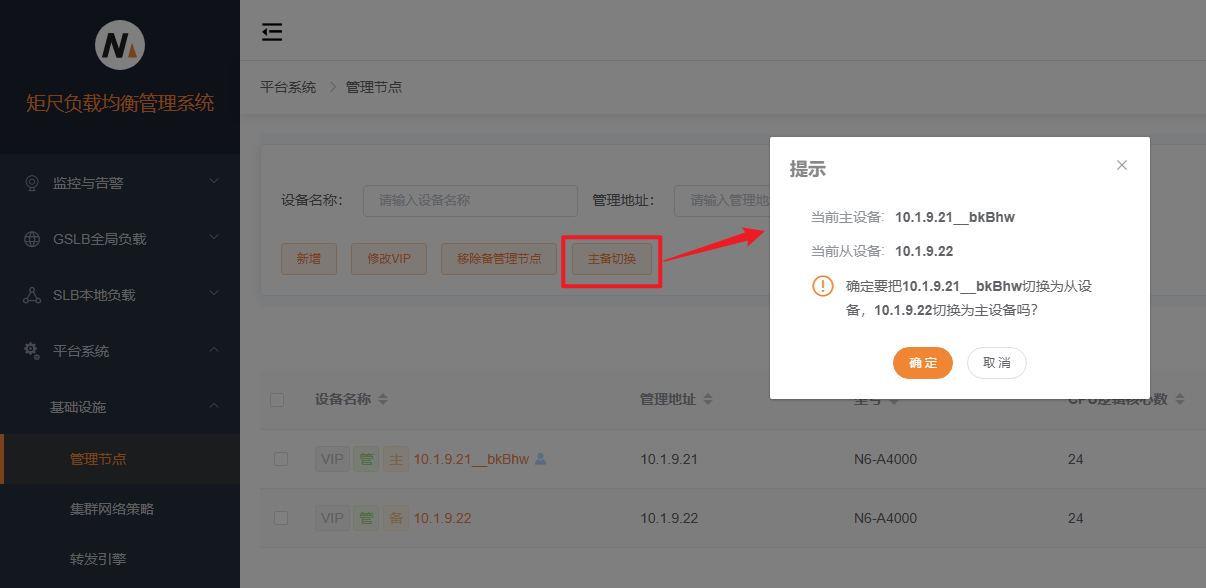
外部数据库
当管理节点使用外部数据库时,会显示“外部数据库”按钮,点击按钮可打开外部数据库配置对话框: 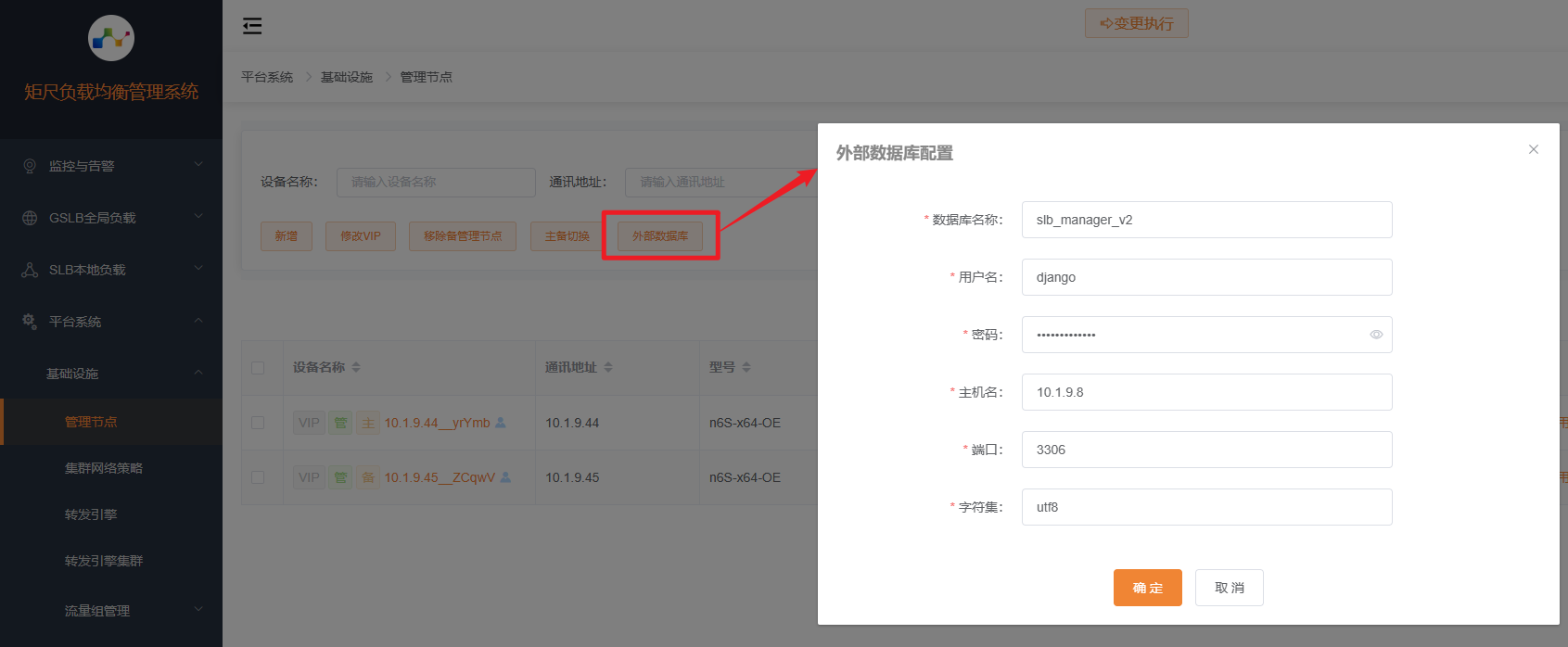
SSH 终端
在管理节点列表右侧操作栏中,在需要打开终端的管理节点栏点击“终端”按钮,可打开这台管理节点的 SSH 终端: 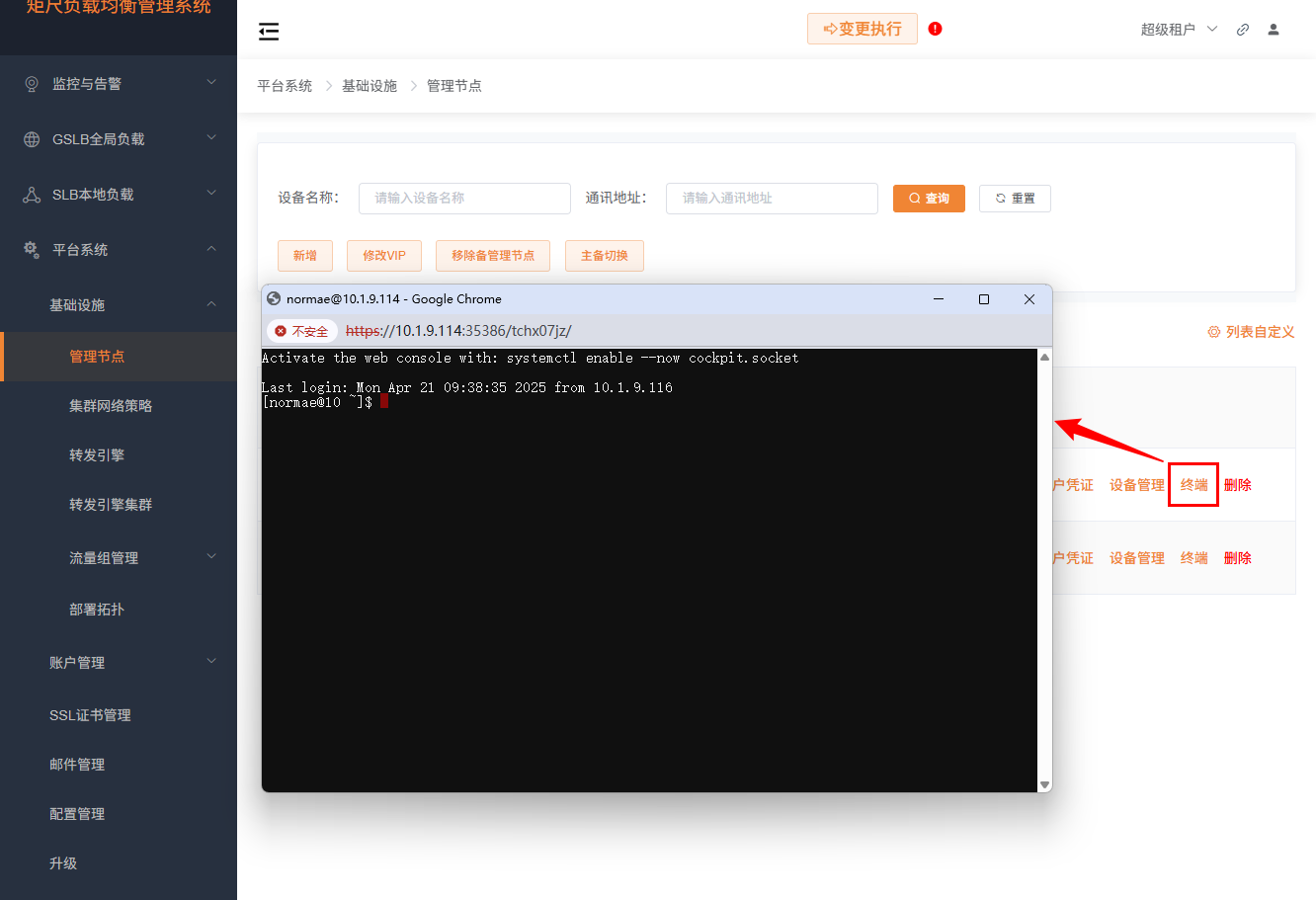
删除节点
在管理节点列表中,找到需要删除的节点,点击右侧“删除”按钮,即可进行删除操作。 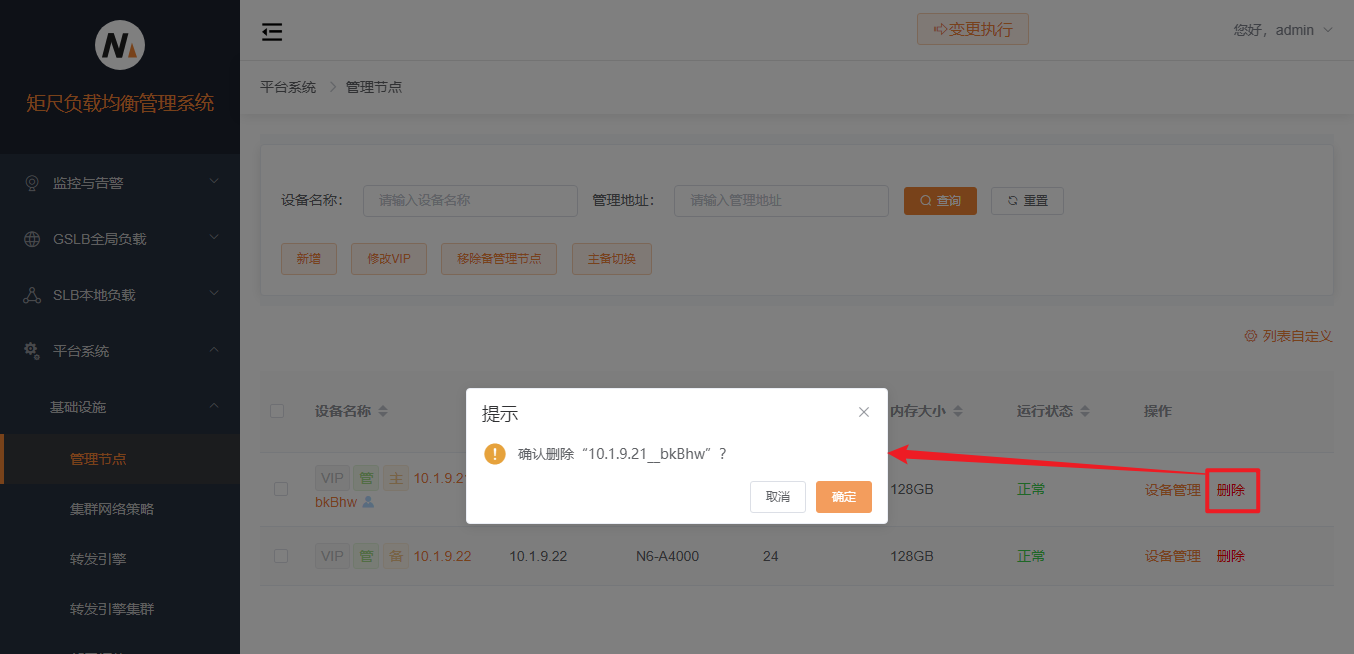
提示
注:如果设备已被设为管理节点,则无法删除。
设备信息修改
在设备列表中点击“设备管理”按钮,可进入这台设备管理页面,参见【单台设备页面-设备管理】。